PS4 컨트롤러를 PC에 연결하는 방법 [테스트된 4가지 방법]
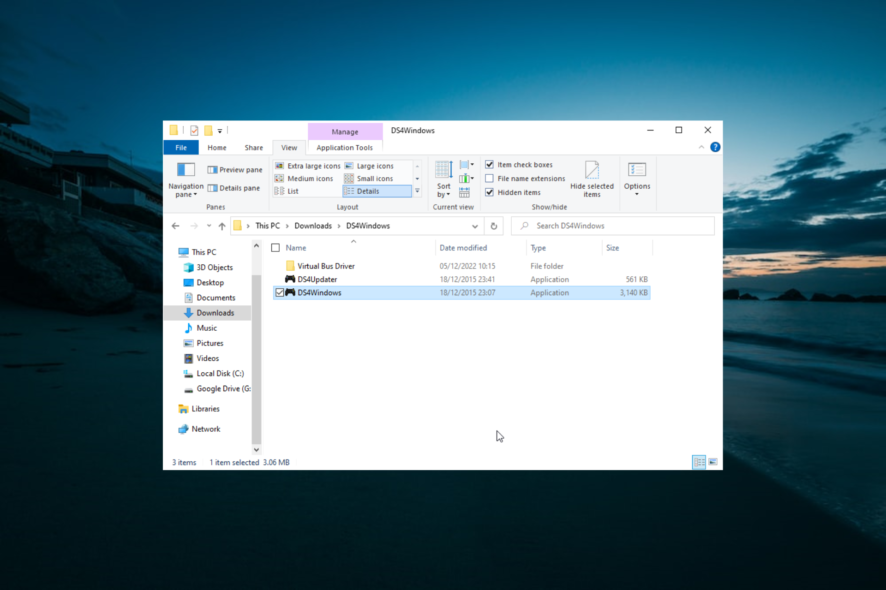 콘솔 게이머이고 플레이스테이션 4를 소유하고 있다면, 컨트롤러로 Windows 10에서 비디오 게임을 하는 것이 훨씬 자연스럽게 느껴질 것입니다.
콘솔 게이머이고 플레이스테이션 4를 소유하고 있다면, 컨트롤러로 Windows 10에서 비디오 게임을 하는 것이 훨씬 자연스럽게 느껴질 것입니다.
이 가이드에서는 PS3 컨트롤러를 PC에 연결하는 방법에 대한 가이드처럼 PlayStation 4 컨트롤러를 Windows 10에 연결하는 방법을 정확히 알려드리겠습니다.
Windows 10는 PS4 컨트롤러를 지원하나요?
예, 최신 버전의 Windows 10은 PS4 컨트롤러를 기본적으로 지원합니다. 이는 사용자가 컨트롤러가 PC에 직접 연결할 때 인식되지 않는다고 불평했던 것을 고려할 때 반가운 발전입니다.
많은 사람들이 컨트롤러가 작동하도록 하는 외부 앱에 의존했던 시기도 있었으나, 이제는 직접 연결하여 PC에서 호환 가능한 게임을 쉽게 플레이할 수 있습니다.
PS4 컨트롤러를 PC에 연결하는 방법은 무엇인가요?
1. 유선 연결
유선 PlayStation 4 컨트롤러를 Windows 10 기계에 연결하는 것은 매우 간단합니다. 최신 Windows 10 업데이트로 DS4 컨트롤러를 기본적으로 지원하게 되었기 때문입니다.
단지 연결하기만 하면, Windows가 자동으로 드라이버를 설치하고 모든 설정을 진행합니다.
2. 무선 연결
- Windows 키 + I를 눌러 설정 앱을 열고 장치 옵션을 선택합니다.
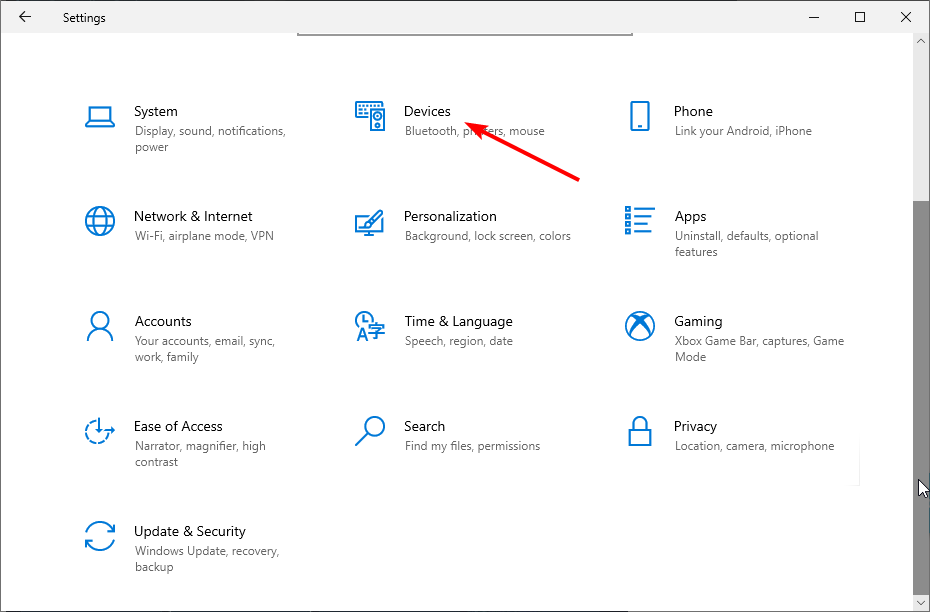
- Bluetooth 아래의 스위치를 앞으로 스위치하여 활성화합니다.
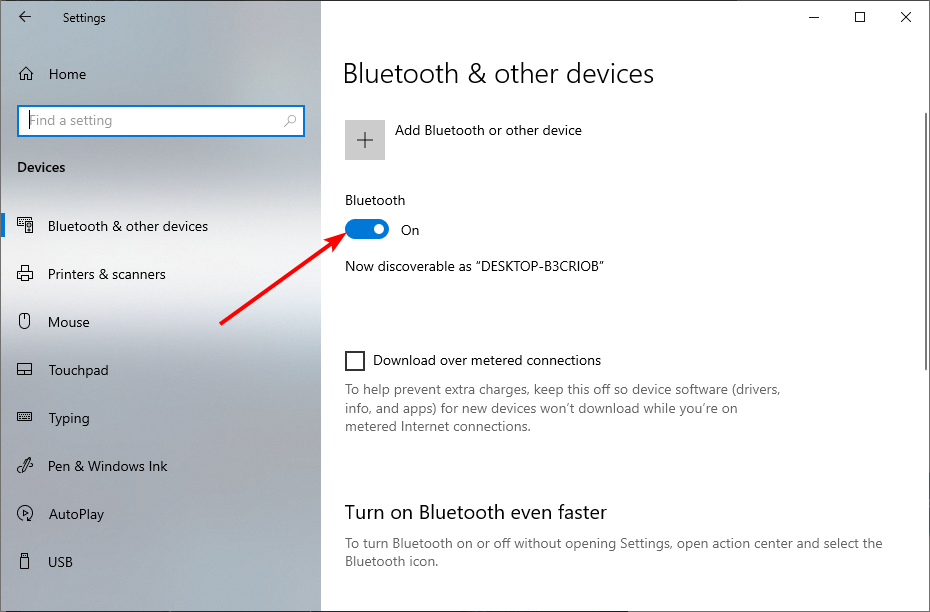
- 컨트롤러에서 PlayStation + Share 버튼을 함께 눌러서 컨트롤러의 불빛이 깜박이기 시작할 때까지 기다립니다.
- Bluetooth 또는 기타 장치 추가 옵션을 클릭합니다.
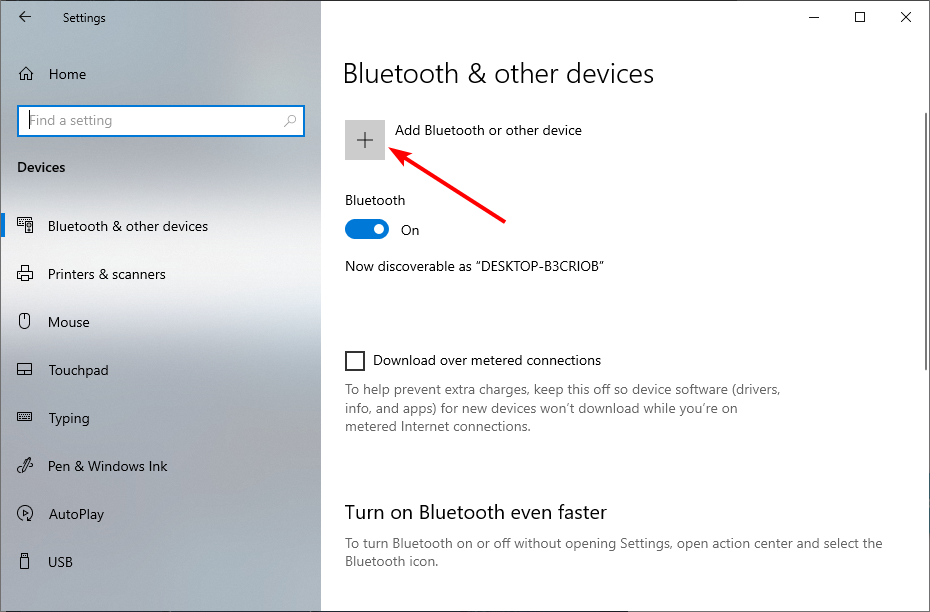
- 이제 Bluetooth 옵션을 선택합니다.
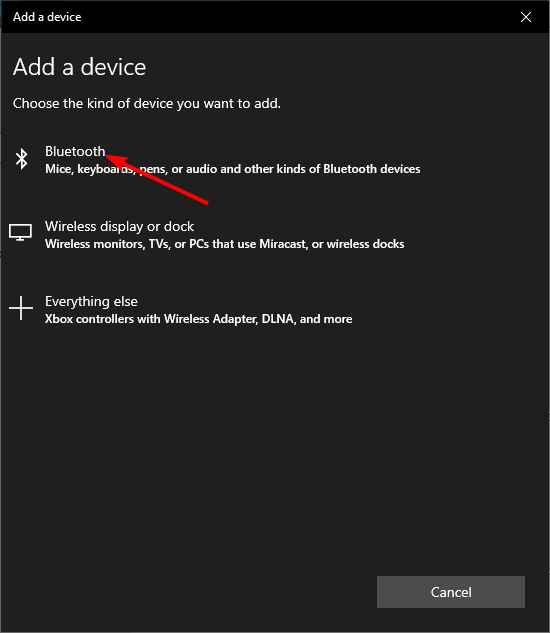
- 여기에서 PS4 컨트롤러를 선택합니다. 대부분 무선 컨트롤러로 목록에 표시됩니다.
- 장치 페어링을 요청할 경우 0000를 입력합니다.
이것이 무선 컨트롤러를 PC에 연결하는 방법입니다. 그러나 게임을 플레이하고 컨트롤러를 사용하기 위해 외부 연결 방법을 고려해야 할 수도 있습니다.
3. DS4Windows 사용
- DS4Windows를 다운로드합니다.
- 다운로드 폴더로 가서, 압축 파일을 마우스 오른쪽 버튼으로 클릭하고 파일 추출 옵션을 선택합니다.
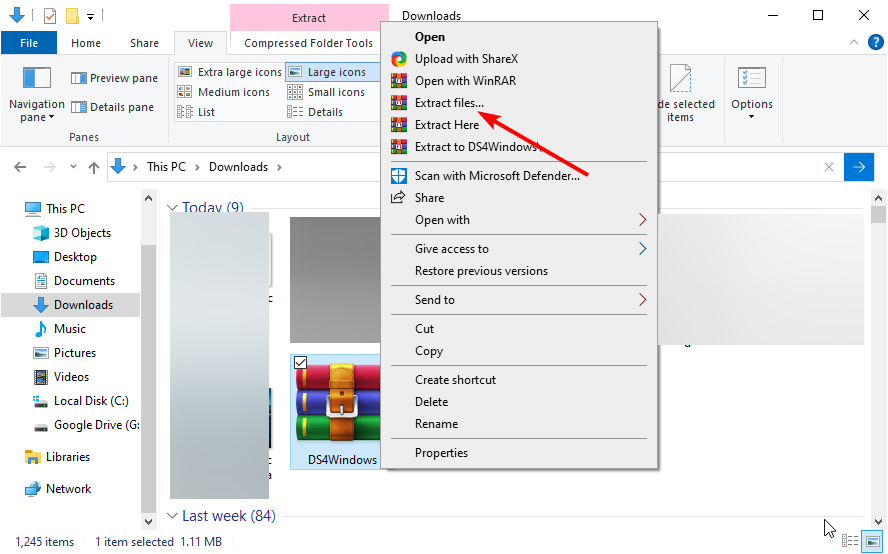
- 추출된 폴더를 열고 DS4Windows 옵션을 실행합니다.
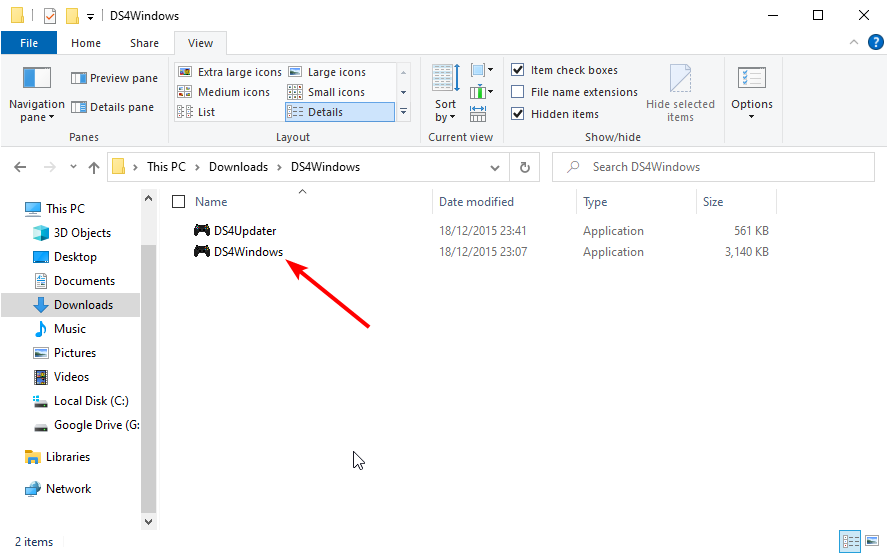
- Appdata 또는 프로그램 폴더에 설치를 저장할지 선택합니다.
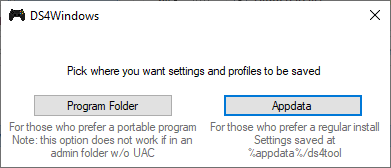
- DS4Windows가 시작되면, 1단계: DS4 드라이버 설치를 클릭합니다.
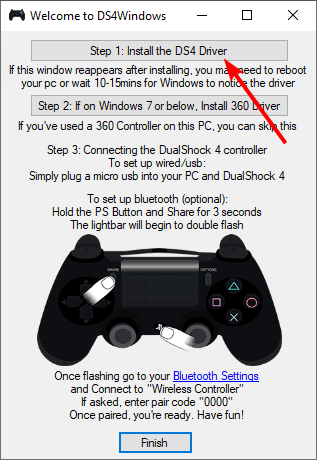
- 이제 설치 버튼을 클릭하여 작업을 확인합니다.
- 드라이버 설치가 완료될 때까지 기다리고 완료를 클릭합니다.
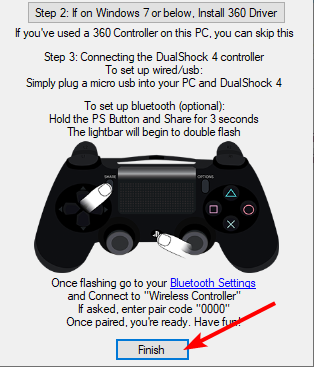
- 마지막으로 DS4Windows 창에서 컨트롤러 탭을 클릭하여 PS4 컨트롤러에 연결합니다.
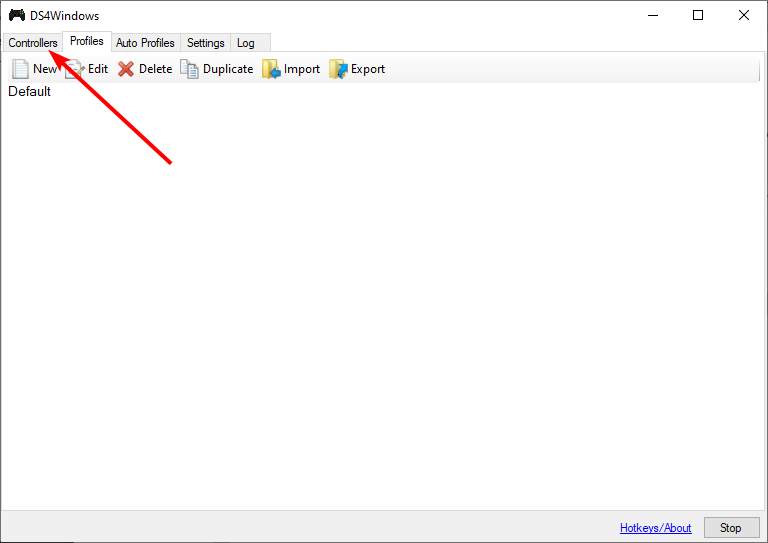
이것이 PS4 컨트롤러를 PC에 연결하고 Steam 없이 게임을 플레이하는 방법입니다. DS4Windows는 PC가 Xbox 컨트롤러가 연결되어 있다고 믿게 만들어 게임들이 컨트롤러를 인식하게 돕습니다.
이 주제에 대해 더 읽어보세요
- 게임패드가 Windows 10/11에서 인식되지 않는 경우 [확인된 수정]
- 수정: PS4 컨트롤러가 PC에 연결되지 않음
4. Steam 사용
- 위의 해결책 1 또는 2를 사용하여 컨트롤러를 PC에 연결했다면 먼저 연결을 해제합니다.
- Steam 클라이언트를 실행하고 오른쪽 상단의 게임패드 아이콘을 선택합니다.
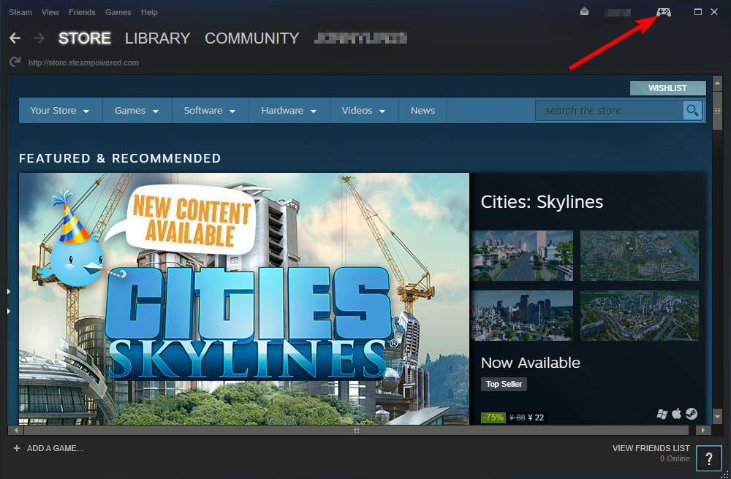
- 이제 상단의 설정 아이콘을 클릭합니다.
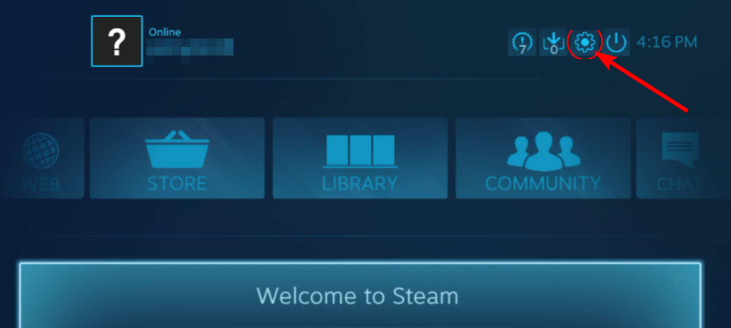
- 컨트롤러 섹션에서 컨트롤러 설정 옵션을 선택합니다.
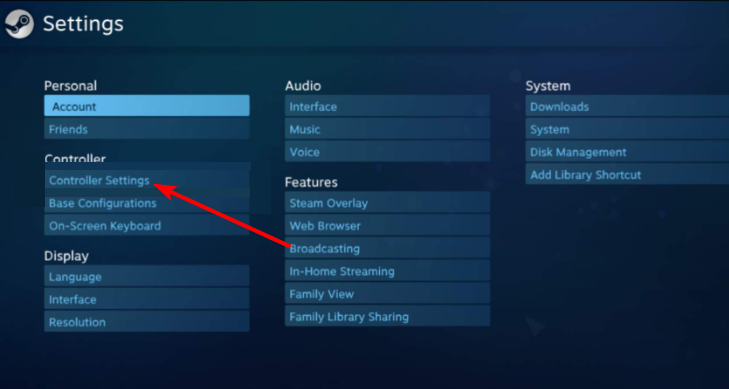
- 여기에서 PS4 구성 지원 체크 박스를 체크합니다.
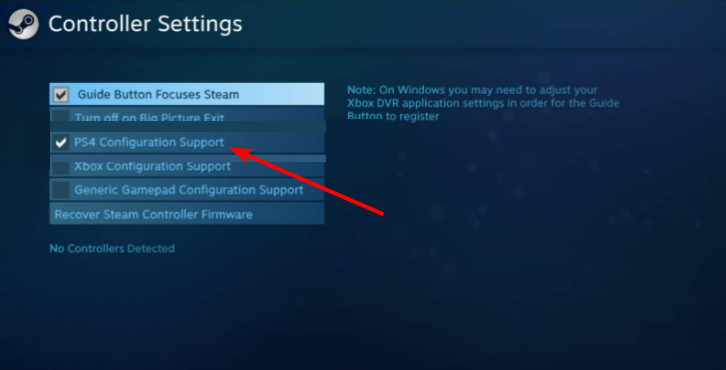
- 이제 컨트롤러를 PC에 연결하고 Steam이 인식한 후 컨트롤러와 함께 작동하는 게임을 실행합니다.
- 컨트롤러의 PS 버튼을 누르고 Steam의 왼쪽 패널에서 컨트롤러 구성 옵션을 선택합니다.
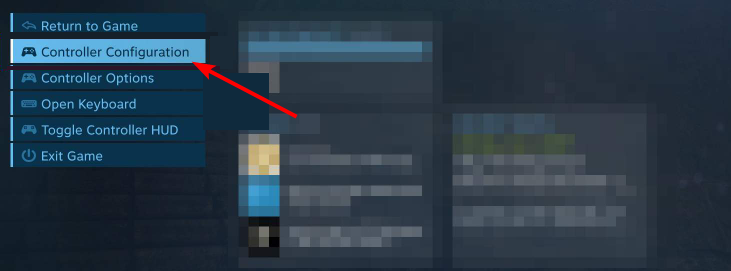
- 마지막으로 원하는 대로 컨트롤러의 버튼을 설정하고 컨트롤러 구성 창을 닫습니다.
위의 단계를 따라 유선 또는 무선 PS4 컨트롤러를 연결하고 Steam에서 쉽게 게임을 플레이할 수 있습니다. 물론 위의 방법은 Steam 게임에만 해당됩니다.
Steam과 DS4Windows를 사용하면 DualShock 컨트롤러를 PC에 연결할 수 없는 등의 다른 연결 문제를 해결하는 데 도움이 될 수 있습니다.
PlayStation 4 컨트롤러를 Windows 10 PC에 연결하는 것은 그렇게 어렵지 않습니다. 게임을 플레이하고자 하는 플랫폼에 따라 위의 옵션 중 어떤 것이든 사용할 수 있습니다.
Windows 10에서 PS4 원격 재생을 설정하는 방법에 대해서는 빠르게 진행할 수 있는 자세한 가이드를 확인하세요.
컨트롤러 연결 중 문제가 발생하면 아래 댓글로 알려주세요.













